4.9 视频
“视频工具”支持插入视频,通过“属性”设置功能,还控制视频播放的进度和设置视频片段播放。方便您在授课文件中引用目前网络上最常见的.flv视频,丰富您的课堂内容。
左键拖拽视频,可改变视频在页面上的位置;左键拖拽视频四边上的热键,可进行视频的大小放缩和上下、左右翻转;左键拖拽视频中央的蓝色热键,可以设置视频旋转中心的位置;左键拖拽视频上方蓝色热键,可以控制视频的旋转角度。
4.9.1 插入视频
步骤:
(1)单击“编辑工具菜单”栏中 “视频”按钮
![]() ,弹出“插入视频”对话框提示查找待插入视频;
,弹出“插入视频”对话框提示查找待插入视频;
(2)选择待插入的视频;
(3)点击“打开”,插入视频,并双击自动播放;单击“取消”,取消操作。
(注:本平台支持目前网络上最常见的.flv视频格式插入)
4.9.2 设置视频文件动画效果
选中要编辑的视频后,右键单击视频,弹出“右键菜单”,单击“动画效果”,弹出“动画效果”对话框,动画效果设置过程同图片的动画效果设置。
4.9.3 控制视频播放进度
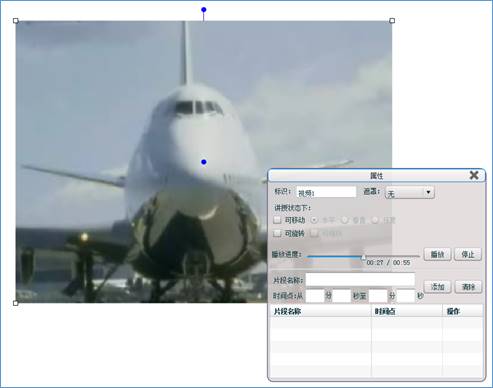
步骤:
(1)选中视频文件,单击“右键菜单”中“属性”,弹出视频“属性”对话框;
(2)直接双击视频文件,或者在“属性”对话框中单击“播放” “暂停”按钮,可以切换“播放”和“暂停”;
(3)左键拖动“播放进度”滑动条或在滑动条的某个位置点击左键,控制播放进度;
(4)单击“停止”按钮,停止视频播放。
4.9.4 编辑视频片段
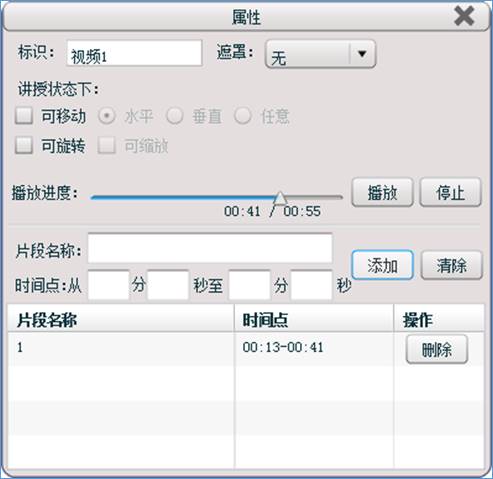
步骤:
(1)选中视频文件,单击“右键菜单”中“属性”,弹出视频“属性”对话框;
(2)在“片段名称”输入框中输入视频片段名称;
(3)点击片段“开始时间点”或“结束时间点”,自动获得点击时视频播放的时间点;
(4)单击“添加”按钮添加视频片段,该片段添加到片段列表中(图51);单击“清除”按钮,清除未添加的片段信息。(注:每为选中视频添加一个视频片段,在该视频右侧会自动添加一个以片段名命名的按钮,单击这个按钮可以播放对应片段。)
(5)点击片段列表中“操作”列的“删除”按钮,可以删除对应片段。
4.9.5 讲授时控制视频
当讲授页面中有视频对象时,可以双击视频文件切换播放或暂停,点击旁边片段按钮自动播放对应按钮名字的视频片段,双击视频对象停止。